Solution d'authentification unique facile à configurer pour JD Edwards
Grâce à plusieurs implémentations de clients, nous proposons Everest SSO, notre solution préférée d’authentification unique pour les clients JD Edwards.
Les principaux avantages de JDE SSO sont les suivants :
- Intégration validée par Oracle® pour JD Edwards® EnterpriseOne® 9.1 et 9.2 (prend également en charge la connexion à DAS ReportsNow®) ;
- Prend en charge toutes les versions JD Edwards à partir de Xe (B73.3.3) et ultérieures ;
- Facile à installer, opérationnelle en une journée ;
- Ne nécessite aucune modification de la configuration de JD Edwards ;
- Connexion à JD Edwards plus simple et plus rapide ;
- Pas de limite de mot de passe de 10 caractères ;
- Prise en charge de plusieurs comptes JDE par utilisateur ;
- Plus besoin de gérer manuellement les mots de passe JD Edwards ;
- Peut être utilisé en combinaison avec les connexions régulières (pour un déploiement contrôle et progressif).
Installation et configuration
Pour pouvoir installer JDE SSO, vous devez utiliser Windows Server (2003 ou ultérieur) configuré pour exécuter le serveur Web Microsoft Internet Information Server (IIS) et vous devez avoir un accès total au dossier Active Directory qui stocke tous les comptes de connexion au réseau.
Une partie de l’installation ajoute quelques attributs extras à Active Directory qui sont utilisés par JDE SSO pour se connecter au compte du réseau des utilisateurs de JD Edwards et stocker le mot de passe crypté JD Edwards. Vous ajouterez également un groupe supplémentaire dans Active Directory que vous pouvez ajouter aux comptes de réseau et qui sera utilisé par Single Sign-On pour se connecter à JD Edwards.
Une fois que l’installation des exécutables de JDE SSO sur le serveur Windows est terminée, vous pouvez utiliser un outil GUI pour maintenir la configuration. Dans l’exemple ci-dessous, vous pouvez voir comment fonctionne l’interface graphique JDE SSO AD Admin : Quand un compte Active Directory a été ajouté au groupe JDE SSO Active Directory, il apparait dans la liste des utilisateurs en cliquant sur le bouton « Refresh User List » situé en haut à gauche.
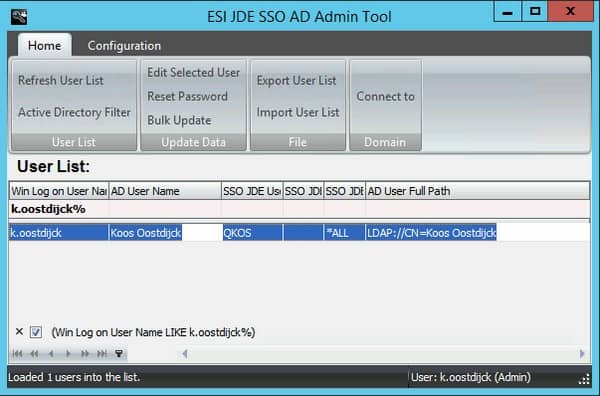
Si vous double-cliquez sur l’utilisateur répertorié, vous verrez la fenêtre ci-dessous, qui permet de connecter le compte Active Directory à un ou à plusieurs utilisateurs de JD Edwards. En l’occurrence, le compte de « k.oostdijck » est connecté à l’utilisateur « QKOS » de JD Edwards. Vous pouvez également configurer les environnements auxquels l’utilisateur JD Edwards peut se connecter et préciser le rôle qui doit être utilisé. Tout cela est en option, étant donné que vous pouvez également ajouter ces informations à l’URL spéciale de connexion JDE SSO que les utilisateurs utiliseront pour accéder à JD Edwards.
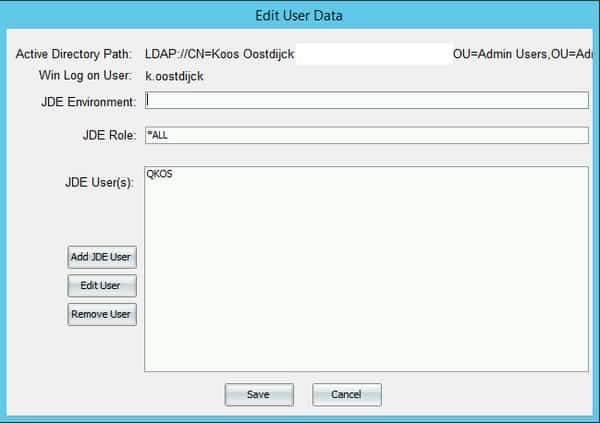
Au lieu de connecter manuellement le compte Active Directory aux utilisateurs de JD Edwards, vous pouvez également saisir toutes ces informations dans une feuille Excel et la télécharger avec l’outil JDE SSO AD. Quand tous les comptes Active Directory qui doivent se connecter à l’aide de Single Sign-On ont été liés, vous pouvez exécuter une commande pour réinitialiser le mot de passe de JD Edwards. Vous pouvez programmer cette commande pour l’exécuter tous les mois avec l’application classique Windows Scheduler. De cette façon, vous êtes toujours surs que les mots de passe sont rafraichis à temps sans avoir à déranger les utilisateurs avec cette tâche. En fait, un utilisateur JD Edwards n’a plus jamais à penser au mot de passe de JD Edwards. Il doit juste rafraichir régulièrement le mot de passe de son compte réseau.
Utiliser JDE SSO pour se connecter à JD Edwards
Pour les utilisateurs, le processus de connexion est très simple. Au lieu d’utiliser la page de connexion habituelle à JD Edwards, ils doivent utiliser une nouvelle adresse Web dans leur navigateur qui les dirige au serveur JDE SSO. Cette adresse peut être aussi simple que celle-ci : « http://servername/sso ». Une fois qu’un utilisateur final ouvre cette page, un processus du serveur JDE SSO récupère les informations du compte réseau de la session Web et recherche les données d’accès de l’utilisateur JD Edwards lié dans Active Directory. Quand les informations ont été trouvées, l’utilisateur est redirigé vers l’instance HTML JD Edwards de l’environnement dans lequel elles ont été configurées. Ce système fonctionne sans aucune instruction de l’utilisateur.
Si vous avez configuré un utilisateur pouvant se connecter à plus d’un environnement ou qui peut utiliser plusieurs ID d’utilisateur de JD Edwards, vous pouvez paramétrer JDE SSO de sorte que cet utilisateur puisse choisir l’environnement et l’ID utilisateur. La fenêtre représentée ci-dessous s’ouvre quand l’utilisateur ouvre la page de connexion JDE SSO. Dans cet exemple, l’utilisateur a la possibilité de se connecter soit à l’environnement de développement soit à l’environnement de prototypage.
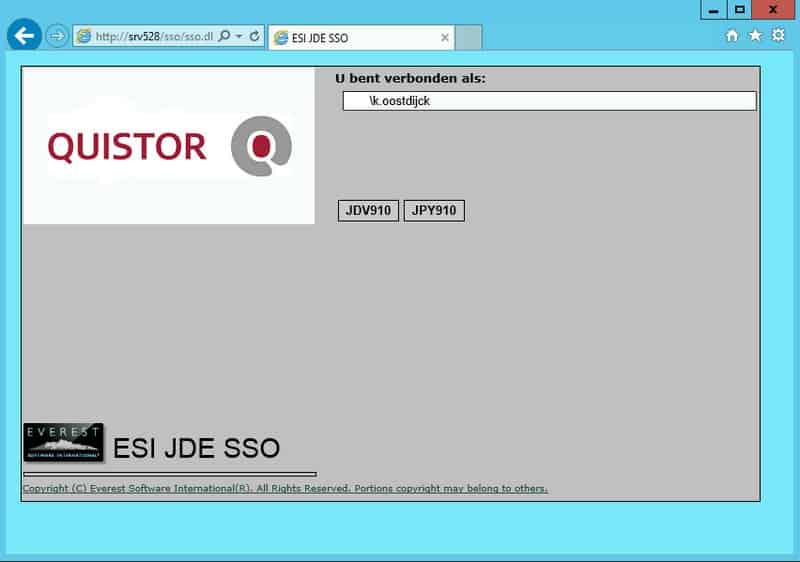
Vous pouvez utiliser un fichier spécial INI pour changer le texte de cette fenêtre (vous pouvez même ajouter des traductions dans les langues des utilisateurs) et vous pouvez aussi ajouter le logo de votre entreprise. Vous pouvez utiliser plusieurs autres paramètres pour adapter exactement cet outil à vos besoins.
Si vous souhaitez des informations complémentaires sur l’utilisation de JDE SSO comme solution d’authentification unique pour JD Edwards, n’hésitez pas à me contacter.


